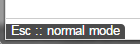Chrome Extensions | Keyconfig で独自ショートカットを作成
概要
Chrome Extensions Keyconfig で独自ショートカットを作成します。
経緯
GitHub の検索欄のように、よく使う機能に対してショートカットキーでアクセスできると便利です。
Qiita についても要望エントリを作成しました。(タイトルは別の要望内容に見えますが、要望の1つにショートカットキーアクセスが含まれています)
Qiita要望 | 非ログイン時のトップページへの検索窓設置
そのうち機能が実装されるような気がしますが、それまでの暫定措置として
Chrome 拡張を探しました。
※以前に類似のツールとして、 vim ライクにブラウザ操作ができる Vichrome Extensions を試用したことがあるのですが
そのときは、サイトによって動いたり動かなかったりしたので使用をやめました。
Keyconfig
下記よりインストールします。
Google Play Keyconfig
ショートカットの一覧
左上の type key her , add の部分で好きなショートカットを追加できます。
よく利用しそうなショートカット
vim ライクな操作が可能です
hjkl
上下左右にスクロール。
ESC
ノーマルモードと制限モードの切り替え。
迂闊にショートカットキーを暴発させたくない場合は制限モードにする。
ESCを押すとブラウザの左下に現在のモードがポップアップ表示されます。
a a
a を2回押すと、最初のフォームにフォーカスします。
Qiita のページを開いた直後に検索にフォーカスしたければ、 このショートカットを利用します。
Hit a hint
Hが予約されていたので、Hint => Question から連想して ? キーを割り当てました。
画面上でアクションのトリガーとなる全ての要素にショートカットキーが割り振られ、
そのキーがポップアップ表示されます。
該当キーを押下すれば、該当要素にフォーカスします。
こんなのが表示されます。
上記の画像で言うと、例えば「 ff 」をタイプすると、
「Ruboty | Testable Ruboty 。 賛否はさておきテスト付きの Ruboty Handler を作成してみた。 #ruboty」の
リンクにフォーカスされ、 Enter を押せばリンク先に移動できますし、 Ctrl + Enter を押せば新規タブを開きつつ移動します。
c o n f i g
config 、と入力すると Keyconfig Extensions の設定画面が開く。
この設定を作った作者さんセンスがあるな、と思った。
また、この応用で自分でもキーワードをショートカットに設定すると
コマンドを覚えるための敷居が下がりそうだし、ある程度長くなれば
キー競合もしなくなる。